7つの簡単なステップでスペルミスを修正する方法
公開: 2022-12-03スペルミスを修正する方法を知りたいですか? 詳細については、この記事をご覧ください。
つづりの誤りは、あなたの文章をすぐに脱線させ、魅力を失わせる可能性があります。 つづりの誤りでいっぱいのものを公開すると、教育を受けていないように見え、意味を理解するのに苦労する可能性があります.
文章を公開する前にスペルミスを修正する方法を学ぶことは、作家としての重要なスキルです。 このガイドは、利用可能なツールと自分の知識を使用してスペル ミスを見つけて修正するのに役立ち、エラーのない作品を公開できるようにします。
コンテンツ
- ステップ 1: スペルミスの多い単語を学ぶ
- ステップ 2: 作品を声に出して読む
- ステップ 3: 一般的なスペルミスをマークダウンする
- ステップ 4: 組み込みのスペル チェック オプションを使用する
- ステップ 5: さらに強力なスペル チェック プログラムに作業を追加する
- ステップ 6: 他の人に自分の作業を再確認してもらう
- ステップ 7: 同音異義語に注意する
- ステップ 8: 作品を印刷する (オプション)
- 著者
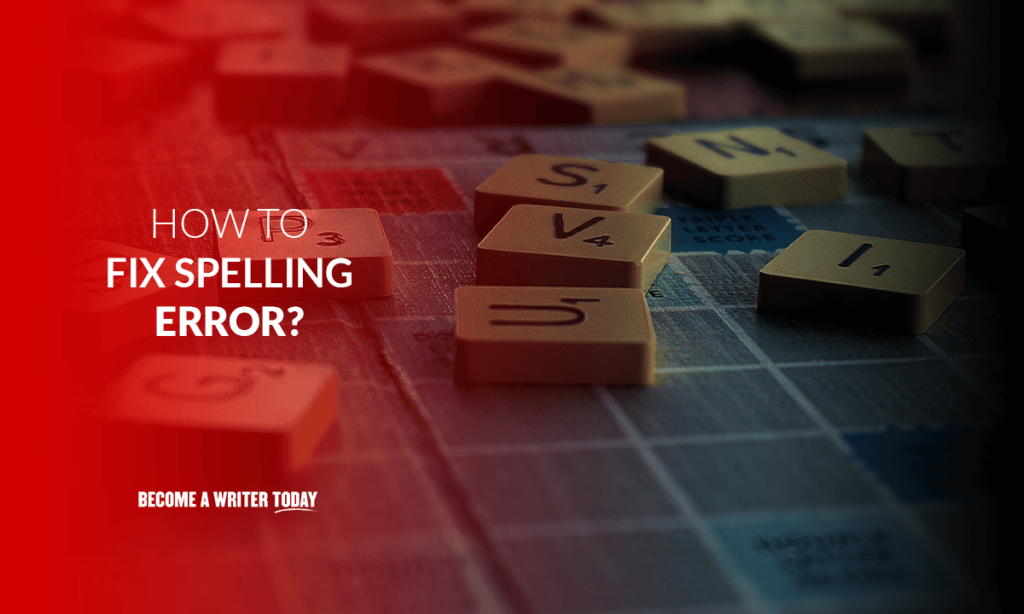
ステップ 1: スペルミスの多い単語を学ぶ
仕事のスペルミスをチェックする前に、英語でどの単語がスペルミスを起こしやすいかを知る必要があります。 すべての世界でスペルが間違っている可能性がありますが、特に文章でタイプミスが発生しやすい場合は、他のものよりもスペルミスが多いものがあります.
マクミラン辞書によると、英語でよくあるスペルミスは次のとおりです。
- 宿泊 > 宿泊
- 天気 > かどうか / 天気
- リハーサル > リハーサル
- コミット済み > コミット済み
- 追い詰める > 追い求める
- 発生 > 発生
- ウィッチ > ウィッチ / ウィッチ
- 天気 > かどうか / 天気
- 恥ずかしい > 恥ずかしい
- 極小 > 極小
- 発生 > 発生
- ストレッチ>ストレッチ
- 恥ずかしい > 恥ずかしい
- 責任感 > 責任感
- 評価 > 評価
- 悪い>ぎこちない
これらに印を付け、正しいスペルを学び、作品を校正するときに注意してください。 これらはよくあるスペルミスのほんの一部です。 詳細については、一般的な英語のスペルミスの単語に関する包括的なガイドをご覧ください。
一部の単語の米国と英国のスペルが異なることを忘れないでください。 たとえば、アメリカ英語では「flavor」が正しいスペルですが、イギリス英語では「flavor」が正しいスペルです。 出版物のスタイル ガイドを常にチェックして、正しい英語のスペルを使用していることを確認してください。
ステップ 2: 作品を声に出して読む

何かを書き終えたら、スペルをチェックする次のステップはそれを読むことです。 英語の文法エラーやスペルミスは、作品を声に出して読むと見つけやすくなります。 これだけでは作業を完全にエラーなしにすることはできませんが、この手順を実行すると、かなりの数のスペルや文法のエラーを見つけることができます。
作業を声に出して読むことも、読みやすさの問題を把握するのに役立ちます。 場合によっては、特に第一言語として別の言語を使用している場合は、単に黙読するだけではエラーを見つけられないことがあります。
ステップ 3: 一般的なスペルミスをマークダウンする
作業を進めながら、定期的に行う文法の誤りやスペルの誤りに印を付けてください。 よくスペルを間違える単語のリストを見逃すことはないかもしれませんが、よく間違える単語があることを校正しているとわかるかもしれません。

これらの単語の連続したリストを保持できれば、文章でそれらを誤って使用するのをやめることができるかもしれません. これらをワープロ プログラムの自動修正ツールに追加して、入力時にプログラムが単語を自動的に変更するようにすることもできます。
ステップ 4: 組み込みのスペル チェック オプションを使用する
Microsoft Word や Google Docs などの多くのワード プロセッサには、スペル チェッカーや文法チェッカーが組み込まれています。 これらを使用して校正を開始し、さらに多くのエラーを取得します。
たとえば、Microsoft Word で入力すると、潜在的なスペル ミスが下に赤い線で表示されます。 下線部の単語は右クリックで修正できます。 これにより、スペルの候補が表示され、正しいスペルをクリックできます。
多くのプログラムでは、文法エラーの下線の色が異なります。 ここでも、右クリックして候補を取得し、必要な文言を選択するだけです。
場合によっては、スペル チェック システムによって、スペルが正しい単語にフラグが付けられることがあります。 この問題は、別の言語の単語を使用している場合や、名前のスペルを頻繁に使用している場合に発生します。 それを取り除くには、単語をクリックして [すべて無視] をクリックすると、修正候補ボックスに正しいスペルの候補が表示されます。
ステップ 5: さらに強力なスペル チェック プログラムに作業を追加する
ワープロ プログラムが潜在的なエラーをすべて表示したら、Grammarly などの文法チェック オンライン プラットフォームに作業をコピーするか、ワード プロセッサでアプリを実行します。 これらのプログラムは、より詳細な文法とスペルの問題をチェックし、ワード プロセッサが見逃したエラーを検出する場合があります。
簡単にコピーして貼り付けるには、「ctrl a」を押してすべての単語を選択し、次に「ctrl c」を押してコピーします。 文法チェックプログラムを開き、「ctrl v」をクリックして貼り付けます。
作業を確認した後、プロセスを繰り返して、きれいなコピーをワープロに戻すことができます。
ステップ 6: 他の人に自分の作業を再確認してもらう
最後に、他の人にあなたの作業をチェックしてもらいます。 スペルと文法をチェックしてもらい、大文字にしなかった固有名詞を探して、書式設定が正しいことを確認してもらいます。
あなたの作品に別の目を向けることは、あなたの文章を最大限に活用し、スペルミスがすり抜けるリスクを減らすのに役立ちます. 文法とスペルをよく知っている信頼できる人を選ぶようにしてください。
本や大規模なエッセイなど、より長い仕事がある場合は、プロの編集者を雇うことができます。 これには費用がかかりますが、プロの編集者は、一般的に見落とされるものを含め、あらゆる種類の文法やスペルの誤りを見つけるためのトレーニングを受けており、エラーのない記事を作成できる可能性が高くなります.
ステップ 7: 同音異義語に注意する
同音異義語とは、発音は同じでも綴りや意味が異なる単語です。 Grammarly のような堅牢な AI プログラムでない限り、同音異義語は正しいスペルを持っているため、文法およびスペル チェック プログラムに修正候補として表示されません。 ただし、間違った同音異義語を使用すると、やはりスペル ミスになります。
Scholastic.com によると、最も一般的な同音異義語は次のとおりです。
- 影響/効果
- より/それから
- どの魔女
- ここで/聞く
- 私たちの
これらは一般的な同音異義語のほんの一部です。 最も一般的な同音異義語に関するガイドを読んで、より多くの同音異義語を取得できます。
これらの単語の意味と正しい使い方を学べば、一見しただけですぐにわかる不要なスペル ミスを避けることができます。
ステップ 8: 作品を印刷する (オプション)
できれば等幅フォントで作品を印刷して、紙のコピーを読むことができます。 画面上で読んでいると目がいたずらをすることがありますが、別の形式で読むと、作業がより明確になります。 この印刷版をマークアップして、語句を改善し、文法エラーを修正する方法を確認することもできます。
文字がすべて同じサイズであるため、等幅フォントが最適です。 このタイプのフォントを使用すると、二重子音や母音の欠落をより簡単に確認できます。
